|
Gothic Lover

Dieses Tutorial wurde mit PSP 12 geschrieben.
Es lässt sich aber auch mit den Vorgängerversionen problemlos nacharbeiten.
© Biene - All Rights Reserved. Bitte lest meine
Terms of Use.
Vervielfältigen oder Nutzung für
Bastelforen als Aufgabe nur mit meiner Erlaubnis !
Du benötigst dieses
Material.
Such dir bitte selber eine geeignete Haupttube.
Meine Tube ist ©Arthur Crowe und nicht im Material
enthalten.
Seine schönen Tuben nebst Lizenz kannst du
hier erwerben.
Wir arbeiten mit dem Scrapkit Twilight von Bondage
Princess.
Dieses kannst du dir
hier downloaden
Die Maske 116.jpg speichere bitte in deinen
Masken-Ordner in My PSP Files.
Ein riesengroßes Dankeschön geht an die fleißigen
Bastler & Tuber
der Tubengruppen denen ich angehöre.
Das Wasserzeichen der einzelnen Tuben ist in den Tuben enthalten.
Das © bleibt beim jeweiligen Original Artist.
Filter:
Xero - Porcelain
Adjust - Variations
Such dir aus deiner Tube eine schöne Farbe als VG Farbe.
Ich habe #8c243f benutzt.
Notiere dir die Werte für F: und S:
Diese benötigen wir später zum Einfärben einiger
Scrapteile.
Bei mir waren das Farbton 244 und Sättigung 151.
Öffne eine neue Leinwand 650 x 650 px weiß.
Ebenen - neue Rasterebene.
Auswahl - Alles.
Öffne aus dem Kit Paper12.
Bearbeiten - Kopieren.
Wechsel auf dein Bild zurück.
Bearbeiten - In eine Auswahl einfügen.
Auswahl - aufheben.
Ebenen - Maske aus Datei laden - 116.jpg.
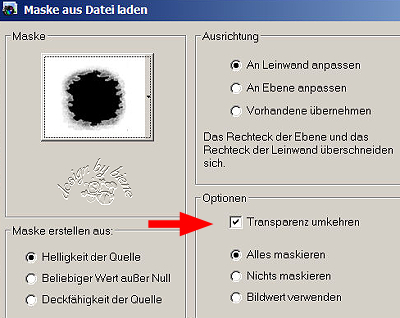
Zusammenfassen - Gruppe zusammenfassen.
Bild - Größe ändern - 98% - Größe aller Ebenen anpassen
- ausgeklickt.
Vergrößere deine Bildansicht auf mind. 400 %.
Beim genauen Hinsehen wirst du rechts oben und unten
hässliche schwarze Flecken entdecken.
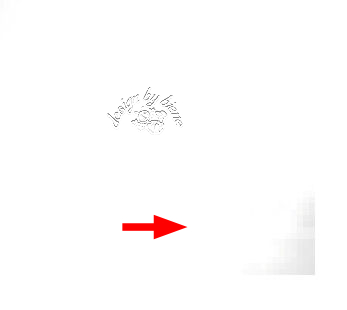
Aktiviere dein Löschwerkzeug - Gr. 26 - Deckfähigkeit
100.
Radiere diese Stellen vorsichtig weg.
Öffne aus dem Kit Splash03.png.
Kopiere den Splash als neue Ebene in dein Bild.
Schieb ihn nach oben rechts.
Ebenen - Duplizieren.
Bild - Vertikal Spiegeln.
Bild - Horizontal Spiegeln.
Öffne aus dem Kit Doodle06.png.
Kopiere den Doodle als neue Ebene in dein Bild.
Schieb ihn nach links unten.
Anpassen - Schärfe - Scharfzeichnen.
Effekte - 3D-Effekte - Schlagschatten.
2 - 2 - 40 - 3 - schwarz.
Ebenen - Duplizieren.
Bild - Vertikal Spiegeln.
Bild - Horizontal Spiegeln.
Öffne aus dem Kit leafs02.png.
Kopiere die Blätter als neue Ebene in dein Bild.
Bild - Größe ändern - 90% - Größe aller Ebenen anpassen
- ausgeklickt.
Schieb die Blätter nach rechts.
Anpassen - Farbton/Sättigung - Kolorieren.
Farbton und Sättigung 0.
Effekte - 3D-Effekte - Schlagschatten.
2 - 2 - 50 - 8 - schwarz.
Öffne aus dem Kit frame13.png.
Kopiere den Frame als neue Ebene in dein Bild.
Öffne aus dem Kit jewel02.png.
Kopiere die Blume als neue Ebene in dein Bild.
Rechtsklick - Anordnen - nach unten verschieben.
Anpassen - Farbton/Sättigung - Kolorieren.
Gebe hier die Werte für Farbton und Sättigung s.o. ein.
Farbton 244 - Sättigung 151.
Schieb das Element nach unten rechts.
Orientiere dich hierfür am Vorschaubild.
Effekte - 3D-Effekte - Schlagschatten.
2 - 2 - 50 - 8 - schwarz.
Wechsel auf die oberste Ebene zurück.
Aktiviere deinen Zauberstab - Toleranz 30.
Klick einige Male in die grünen Blätter vom Frame bis
sie ganz markiert sind.
Auswahl - umkehren.
Anpassen - Farbton/Sättigung - Kolorieren - gleiche
Einstellungen.
Auswahl aufheben.
Öffne deine ausgesuchte Tube oder Closeup.
Kopiere einen Ausschnitt - z.b. vom Gesicht als neue
Ebene in dein Bild.
Ich habe meines auf 115% vergrößert.
Rechtsklick in die Ebene - Anordnen - nach unten
verschieben.
Schieb den Ausschnitt dort schön zurecht.
Deckfähigkeit - 55%.
Wechsel auf die oberste Ebene zurück.
Klick mit dem Zauberstab - Toleranz und Randschärfe 0.
In das Innere des Frames.
Auswahl - ändern - vergrößern - 3 px.
Auswahl - umkehren.
Wechsel eine Ebene tiefer.
Drück einmal die Entf-Taste deiner Tastatur.
Auswahl - umkehren.
Ebenen - neue Rasterebene.
Füll die Auswahl mit schwarz.
Auswahl - aufheben.
Rechtsklick - Anordnen - nach unten verschieben.
Wechsel eine Ebene höher.
Effekte - Filter - Xero - Porcelain - Standard.
Effekte - Filter - Adjust - Variations.
Klick rechts einmal auf lighter.
Wechsel auf die oberste Ebene zurück.
Effekte - 3D-Effekte - Schlagschatten.
2 - 2 - 53 - 8 - schwarz.
Öffne aus dem Kit jewel01.png.
Kopiere das Kreuz als neue Ebene in dein Bild.
Bild - Größe ändern - 55% - Größe aller Ebenen anpassen
- ausgeklickt.
Schieb das Kreuz nach links unten.
Effekte - 3D-Effekte - Schlagschatten.
2 - 2 - 50 - 8 - schwarz.
Anpassen - Schärfe - Scharfzeichnen.
Öffne aus dem Kit Ribbon02.png.
Kopiere die Schleife als neue Ebene in dein Bild.
Schieb sie nach oben an den Frame.
Effekte - 3D-Effekte - Schlagschatten.
2 - 2 - 50 - 8 - schwarz.
Aktiviere dein Löschwerkzeug - Gr. 12 - Deckfähigkeit
100.
Radiere vorsichtig oben rechts am Frame die Rose wieder
frei.
Wenn du hierfür die Deckfähigkeit deines Bandes auf 40
setzt, kannst du besser sehen was du radieren musst.
Vergiss nicht die Deckfähigkeit wieder zurück zu setzten
auf 100.

Wechsel auf die Maskenebene zurück.
Aktiviere dein Löschwerkzeug - Gr. 35 - Deckfähigkeit
15.
Radiere ein wenig oben an der Maske die Deckfähigkeit
herunter.

Wechsel auf die oberste Ebene zurück.
Öffne deine ausgesuchte Tube.
Kopiere sie als neue Ebene in dein Bild.
Verkleinere sie ggfs.
Schieb sie an einen schönen Platz.
Effekte - 3D-Effekte - Schlagschatten.
3 - 5 - 50 - 23 - schwarz.
Füge nun die nötigen ©Infos, deinen Namen oder
Wasserzeichen ein.
Wenn du magst kannst du auch noch mein Wording benutzen.
Zusammenfassen - alle zusammenfassen - als jpg.
abspeichern - und fertig bist du!


Ich hoffe du hattest ebenso viel Spaß wie ich an diesem
Tut!
- 10. April 2012 -
- Home -
|